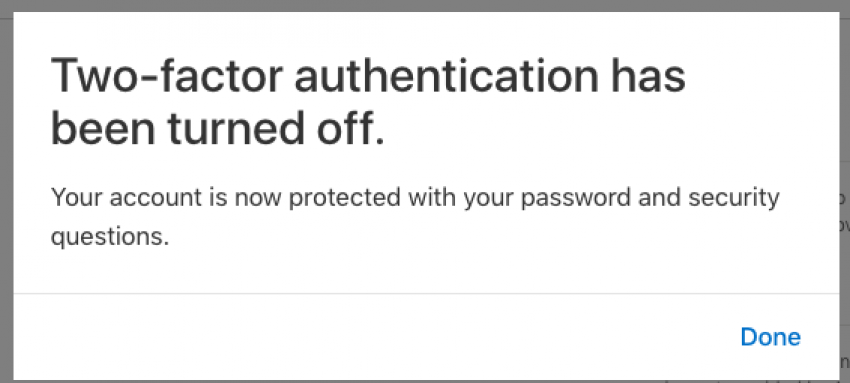*この投稿はの一部です iPhoneライフの今日のヒントニュースレター。 サインアップ. *
私は最近記事を書きました セキュリティを強化するためにiPhoneで2要素認証をオンにする方法. Appleはこの機能をiOS10に導入しました。その後、iOS 11のリリースにより、iPhoneユーザーはAppleの安全性の低い2段階認証機能から自動的にアップグレードされました。 Apple ID二要素認証では、複数のデバイスを使用する必要があります。 たとえば、新しいiPhoneを入手した場合、Apple IDアカウントに初めてログインするときは、Mac、iPad、または古いiPhoneを使用して 6桁のApple確認コードを受け取って、あなたがログインしていて、見知らぬ人がランダムにアカウントにアクセスしようとしていないことを確認します 端末。 Apple IDは、個人の写真の保存からクレジットカードでの購入まで、あらゆることに使用されるため、これは重要です。 ただし、この機能を使用する必要がないと思われる場合は、このヒントを使用して2要素認証をオフにすることができます。 ただし、Apple IDアカウントの安全性は大幅に低下し、2要素認証をオフにするとApple PayCashやその他のApple機能を使用できなくなる可能性があることに注意してください。
関連している: 6桁のセキュリティコードに切り替える(または切り替える)方法
2要素認証をオフにする方法
コンピューターにアクセスしてブラウザを開き、次のURLにアクセスする必要があります。 appleid.apple.com.
AppleIDアカウントにログインします。
もちろん、ログインするには2要素認証を使用する必要があります。 Apple ID確認コードを入力すると、アカウント設定になります。
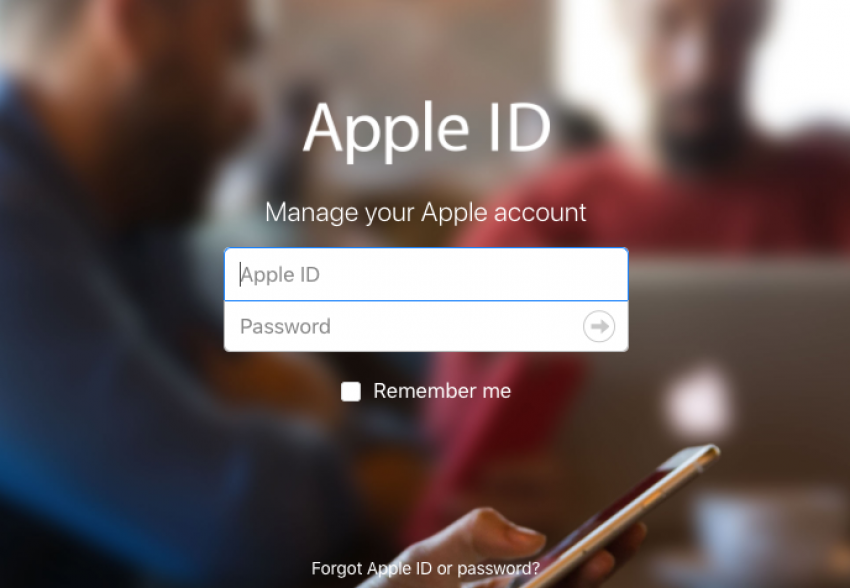
[アカウント]セクションの下にある[セキュリティ]セクションを見つけて、[編集]をタップします。
[2要素認証をオフにする]をタップします。

2要素認証をオフにすることを確認します。
セキュリティ保護用の質問を作成するように求められます。

次に、セキュリティ情報を入力するように求められます。
指定したバックアップメールにメールが送信されます。 メールを開き、受け取ったコードを入力します。
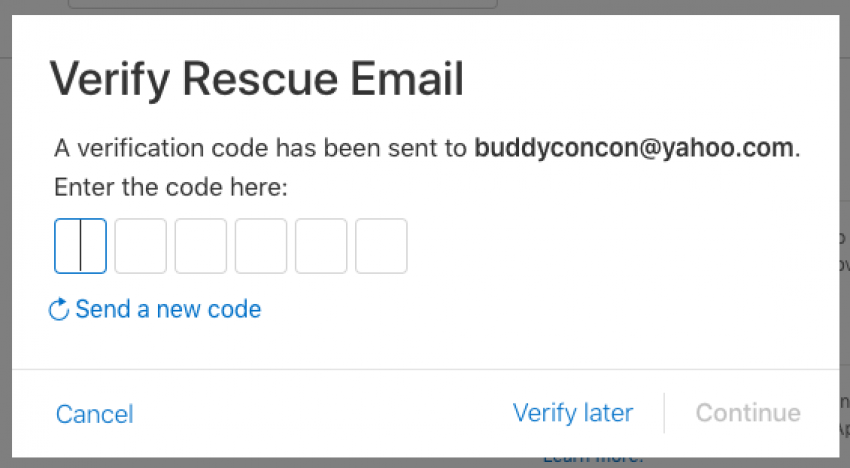
次に、2要素認証がオフになっていることを確認します。